ボドゲ製作で印刷所を使ってみた
自作ボードゲーム製作にあたり、初めて印刷所を使ってみました。
その時の経験、流れを振り返るため記録にしてみます。
<おことわり>
あくまで実体験の一例のため、もっと簡単・安価・間違いの無い方法もあると思います。
ソフトウェアや利用する端末、印刷所のサービスなどにより上手くいかないこともあるかもしれません。
この内容を基に対応して失敗した!となっても、何もできません。あらかじめご了承ください。
超概要的な話なので、本格的に検討されるつもりの方はぜひ印刷所さんのサイトをよく読んでもらえればと思います。私のこの記事なんかよりしっかり書いてありますよ!
印刷所を使った背景
家庭用プリンタや手書きでの自作ボードゲームではなく、ゲームマーケットやお店で手に入る様なボードゲームを作ってみたくなったのが主な理由です。
自身のスキルと経験について
本件着手時の私のスキルや経験は以下の通りです。
イラスト製作や印刷物の作成
仕事でPPTを使って提案書等を書くくらい。印刷は家庭用プリンタか会社の複合機しか使ったことが無い。
PhotoshopやIllustratorは使用経験なし。ただ、AffinityPhotoやGIMPなどのソフトでレイヤーを使った画像編集はなんとなく分かるレベル。(ソフトについては後述)
何を作ったか?
化粧箱やタイル、カード等を印刷して頂きました。



印刷までの流れ
以下の様な流れで対応しました。
作るものを決める
印刷所さんを探す
印刷を依頼するまでの手順を確認する
テンプレートを入手する
データ作成環境を整える
データを作成する
入稿する
到着を待つ
1. 作るものを決める
まず作るものを決めました。
形状、サイズ、色、厚み、PP等の表面加工…想像していたより多くのパラメータがあり、コストと作りたい物のバランスに悩みました。
手元にあるボードゲームで、実現イメージに近いサイズや形状の箱・コンポーネントがないか確認しておくと良いと思います。
カードやタイルはサイズ、厚みで触った時の感覚が結構違います。
2.印刷所さんを探す
作りたいモノが大まかに決まったら、次は作成できる印刷所さんを探します。
印刷所さんによって得意な領域や納品までのリードタイム、最低ロット数が異なるので、複数選択肢を持っておくと良いかと思います。
また、サンプル請求ができるところもあります。
紙の厚みは90Kgや220Kgの様な数値で表現されますが、分かりにくいので手に入れておくと便利です。有償・無償それぞれあるので、請求時はご注意ください。
印刷所さんの見積を取る際、見積価格が税抜・税込は確認しておくことをお勧めします。 私は一部税抜を税込と勘違いして痛い目に遭いました。
以下はピックアップした印刷所さんです。
私は大量に作っても捌ける自信がないので、小ロットからお願い出来るところを中心に探しました。
萬印堂さん
https://www.mnd.co.jp
大抵のコンポーネントは揃うと思います。小ロットから作成をお願いでき、タイルや折りたたみボード等を用意したい場合はここになるかなと思います。
また、データの作り方や入稿方法等とても丁寧な説明ページがあります。
ゲムマ前はタイミングによって割引等もされていますが、入稿タイミングと納期に注意。
グラフィックさん
https://www.graphic.jp
トレカ印刷の他、説明書用途に使えるペーパーや個人ボードになる厚手の紙への印刷などができます。ボードゲーム系の印刷所さんというよりは、チラシをはじめとした法人向け印刷サービスの一部をボードゲーム向けに転用できる・・・といった感じです。
PDF入稿等もできるのと、納期が結構早いです。
ポプルスさん
https://www2.popls.co.jp/pop/
本の印刷がメインですが、カードゲームに加えアクリルコマ、木製コインなどちょっと変わったラインナップが揃っています。
プレス・トークさん
https://www.presstalk-direct.jp/
トレカ印刷の他、ペーパー系の印刷をされています。
トレカはサイズ調整やホログラム仕様もできたり、と良い感じです。PPが標準で対応頂けるのも嬉しい。
3.印刷を依頼するまでの手順を確認する
お願いする先が決まったら、次は依頼するまでの段取りを確認します。
どの印刷所さんも大体は同じですが、データ送信の方法や支払方法等も含め、まずは各社さんの利用ガイドを熟読する事をお勧めします。
4.テンプレートを入手する
各社さんのサイトには大抵テンプレートが公開されています。熟練の方なら違うのかもしれませんが、初心者は使わない選択肢はないです。必ずダウンロードし、同梱されているであろうREADMEに目を通します。
テンプレートはai(Illustrator)形式か、psd(Photoshop)形式である事が多いです。利用するソフトに合わせてダウンロードしてください。
※私はpsd形式を選ぶ事が多いです。
5.データ作成環境を整える
ここからはPC主体の作業なので、使うソフトや動くPC環境の準備が必要です。
5-①ソフトは何を使うか?
PSD形式を前提として記載します。
Adobe Photoshop (https://www.adobe.com/jp/products/photoshop.html)
特徴:
王道、これから用意するなら間違いが無いと思います。
サブスク型のため、期間でコストが掛かります。
年間契約で約13000円、月極もある模様
Affinity (https://affinity.serif.com/ja-jp/)
特徴:
Adobeと違って買い切りライセンスです。
1本買うとWin/Mac/iPadと纏めて使えるようになるライセンスもあります。
私のPCがメモリ不足だと思いますが、Windows環境でフォント周りいじって遊んでると動作が不安定になる事もありました。念のため。Macなら特に問題なし。
ai/psdどちらも開けます。独自ファイル形式で保存され、ai/psdでエクスポートできるので、ラスタライズする前のファイルを管理するのが非常に楽です。
5-②ソフトが動くPCは?
システム動作要件としてはどちらも似たようなレベルです。メモリは多い方が良いです。また、どちらもWindowsOSで稼働させる場合はGPUが搭載されたマシンであることが記載されています。
Adobe Photoshop
https://helpx.adobe.com/jp/photoshop/system-requirements.html
64bitCPUとメモリ8GB~16GB(多い方が良い)等。
Affinity Designer
https://affinity.serif.com/ja-jp/designer/full-feature-list/
64bitCPUとメモリ8GB以上推奨
上記を鑑みてどんなPCを使うか?
MacOSの場合
実体験ベースだとMacbookPro(2020モデル)ではストレスなく作業できます。
WindowsOSの場合
おそらく以下の様な製品が候補になってくるのかなと思います。
いずれにおいてもPCの設置スペースや、他の利用目的等も鑑みつつ最後はお財布と相談頂ければと思います。
後あると良いモノとして、「バックアップ」が取れる環境が望ましいです。
割とファイルサイズが肥大化しやすいので、ストレージサービスの利用が無難かと思います。
私はOneDriveを使っています。(2つボードゲームを作成して20GB位のサイズになりました)
6.データを作成する
ここからが楽しくもあり、大変でもあるところ。
がんばりましょう〜。
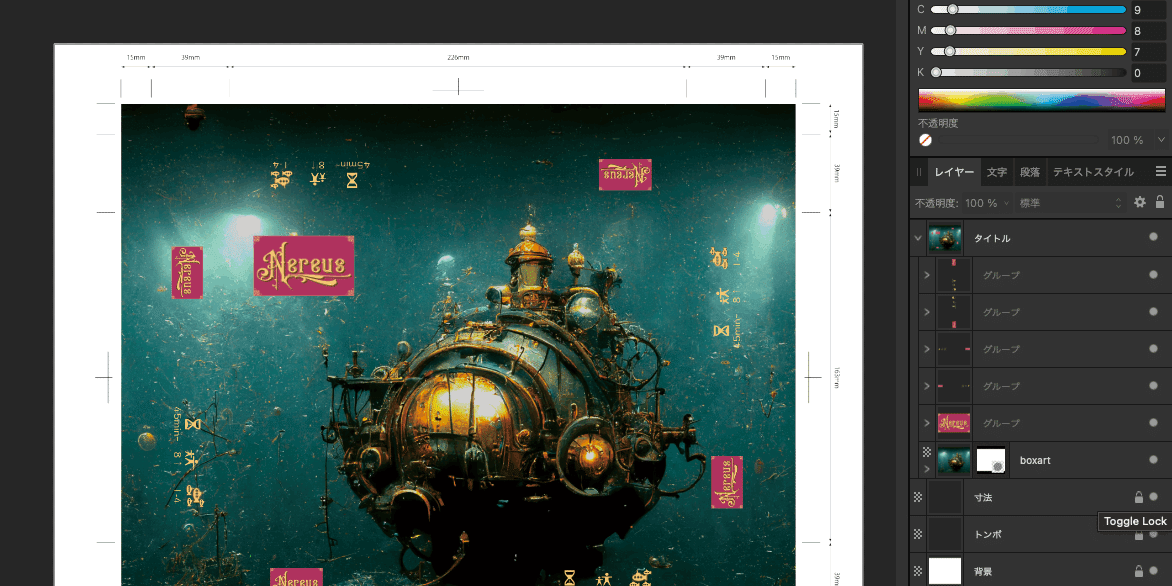
7.入稿する
印刷所さんにデータを送ります。
受け渡し方式は印刷所さんによって変わりますので、事前に確認しておいた流れに沿って実施します。
ギガファイル便などを使うケースも多いようです。
違うファイルを送ってしまうと、差し替えにお金が掛かるケースならまだしも、違う内容で印刷されますのでご注意ください。
8.到着を待つ
現物が届くまで不安がずっと付き纏いますが、出したものはどうにもならないので、腹括ってワクワクしながら待ちましょう!
届いた後は丁合が待ってるんじゃよ(о´∀`о)
この記事が気に入ったらサポートをしてみませんか?
